教你用Notepad++編譯C/C++
下面由notepad教學欄位來介紹Notepad 編譯C/C 的方法,希望對需要的朋友有幫助!

#1、下載MinGW,儲存在C盤(這個可以自己選)。
2、右鍵點擊桌面“電腦”–屬性–高級系統設定–環境變量,找到Path選項,雙擊打開,在其末尾寫上“;C:\MinGW\bin”,注意用分號將其與前面的選項分開(這是Win7系統的寫法),如果是Win10請見下圖: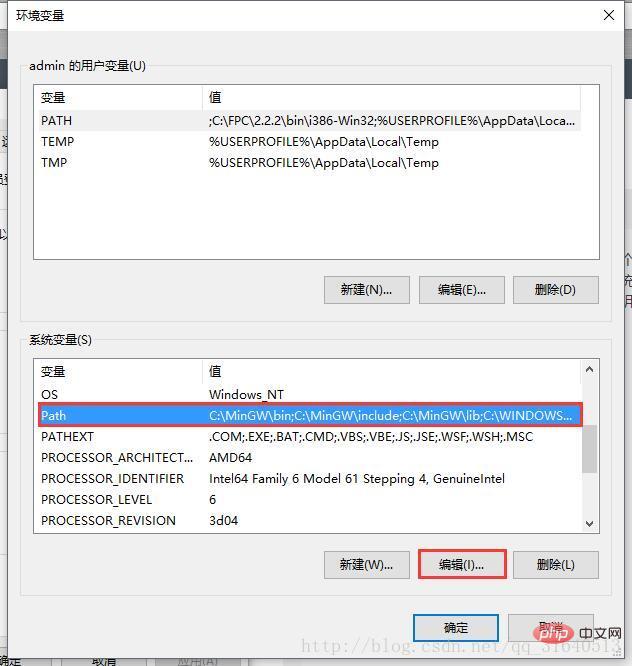
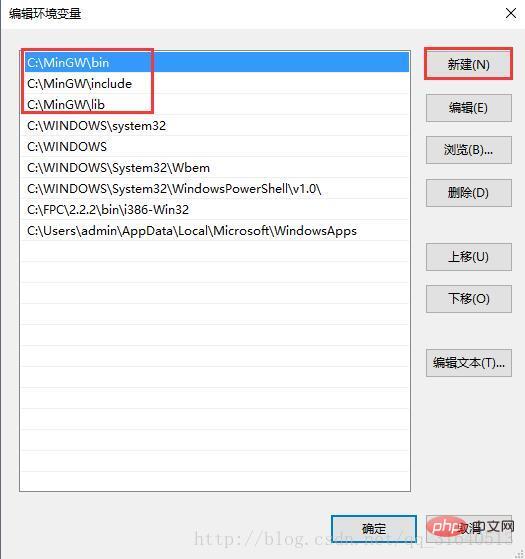
然後一路確定即可。
3、開啟cmd,輸入g -v(注意有個空格)。
對於Win10用戶,如果出現這些東西,表示修改成功: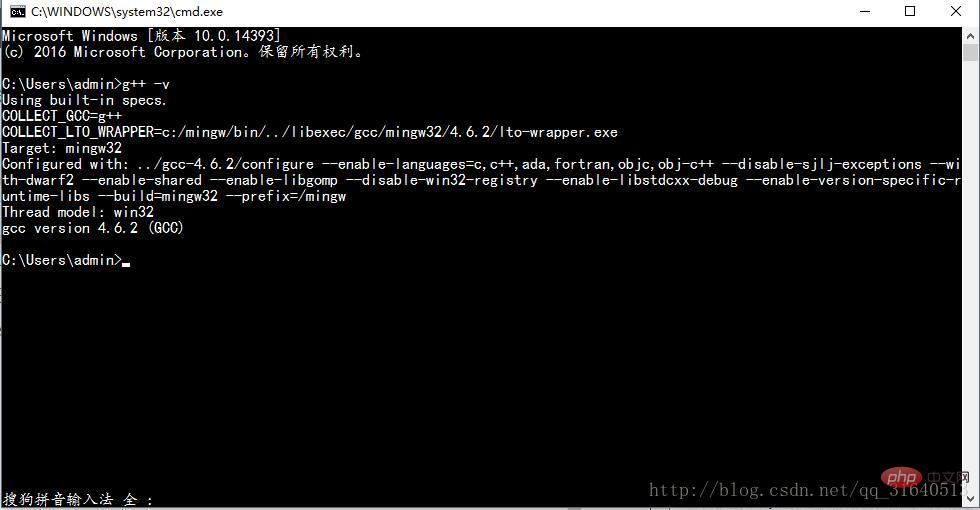
對於Win7用戶,如果出現這些東西,說明修改成功:
4、開啟Notepad ,按F5開啟如圖介面:
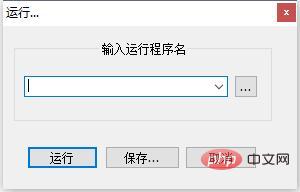
5、輸入
cmd /k chdir /d $(CURRENT_DIRECTORY) & c++ $(NAME_PART).cpp -o $(NAME_PART) &$(NAME_PART).exe
點選儲存,Name隨便填(建議填RunC ),然後自己確定一個快捷鍵(當然也可以不確定,到時候可以從選單列的「運行」裡找到),點擊OK,再關掉該視窗。
6、隨便寫個程序,按下剛才設定的快速鍵,是不是可以運作了?
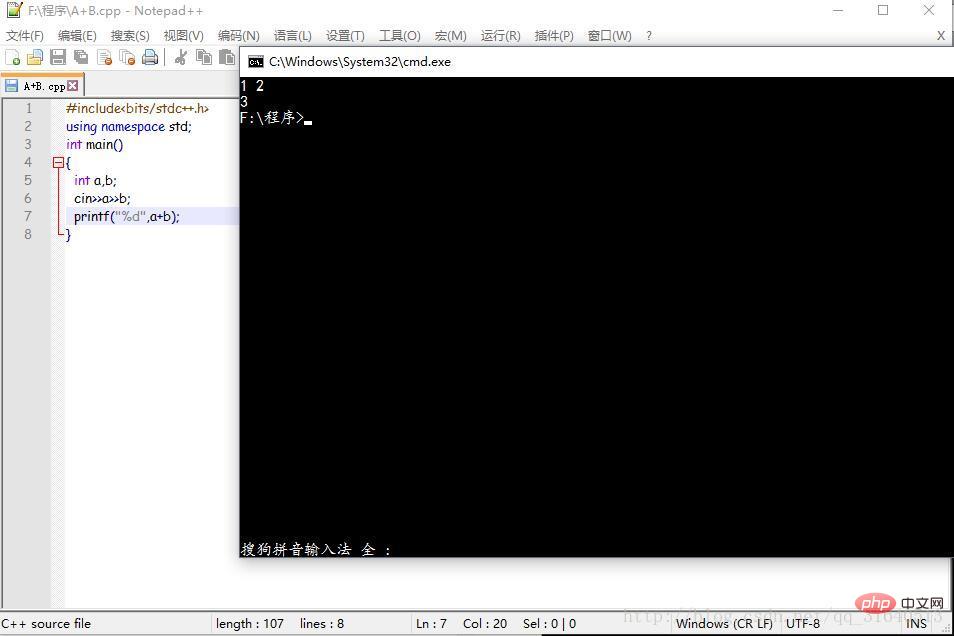
# 更多notepad相關技術文章,請造訪notepad 專欄!
以上是教你用Notepad++編譯C/C++的詳細內容。更多資訊請關注PHP中文網其他相關文章!

熱AI工具

Undresser.AI Undress
人工智慧驅動的應用程序,用於創建逼真的裸體照片

AI Clothes Remover
用於從照片中去除衣服的線上人工智慧工具。

Undress AI Tool
免費脫衣圖片

Clothoff.io
AI脫衣器

AI Hentai Generator
免費產生 AI 無盡。

熱門文章

熱工具

記事本++7.3.1
好用且免費的程式碼編輯器

SublimeText3漢化版
中文版,非常好用

禪工作室 13.0.1
強大的PHP整合開發環境

Dreamweaver CS6
視覺化網頁開發工具

SublimeText3 Mac版
神級程式碼編輯軟體(SublimeText3)

熱門話題
 初學者的記事本:入門的簡單指南
Apr 06, 2025 am 12:03 AM
初學者的記事本:入門的簡單指南
Apr 06, 2025 am 12:03 AM
Notepad可用於記錄想法、編寫代碼和記筆記。 1.創建新文件(Ctrl N),2.輸入文本,3.保存文件(Ctrl S)。它支持多種格式,適合初學者和日常使用。
 記事本字符編碼:理解和修復編碼問題
Apr 05, 2025 am 12:04 AM
記事本字符編碼:理解和修復編碼問題
Apr 05, 2025 am 12:04 AM
Notepad中的字符編碼問題可以通過“另存為”功能選擇正確編碼來解決。 1.打開文件,2.選擇“文件”->“另存為”,3.在“編碼”下拉菜單中選擇“UTF-8”,4.保存文件。使用高級編輯器如Notepad 可處理更複雜的編碼轉換。
 如何在記事本中更改字體:簡單的步驟和解決方案
Apr 03, 2025 am 12:11 AM
如何在記事本中更改字體:簡單的步驟和解決方案
Apr 03, 2025 am 12:11 AM
在Notepad中改變字體可以通過“格式”菜單實現,具體步驟如下:1.打開Notepad。 2.點擊“格式”菜單。 3.選擇“字體”。 4.在對話框中選擇字體類型、大小和样式。 5.點擊“確定”保存設置。通過這些步驟,你可以輕鬆個性化Notepad的文本顯示。
 記事本黑暗模式:啟用黑暗模式
Apr 04, 2025 am 12:17 AM
記事本黑暗模式:啟用黑暗模式
Apr 04, 2025 am 12:17 AM
在Notepad中啟用暗黑模式需要修改註冊表設置。具體步驟如下:1.創建並保存名為darkmode.reg的文件,內容為註冊表設置。 2.雙擊該文件導入設置,重啟Notepad即可啟用暗黑模式。
 記事本提示和技巧:您不知道的隱藏功能
Apr 02, 2025 pm 02:06 PM
記事本提示和技巧:您不知道的隱藏功能
Apr 02, 2025 pm 02:06 PM
Notepad支持自動換行、正則表達式查找、時間/日期插入、恢復關閉的文件和自定義字體與顏色。 1)啟用自動換行:格式->自動換行。 2)使用正則表達式查找:Ctrl H->勾選“使用正則表達式”->輸入正則表達式。 3)插入當前時間和日期:F5。4)恢復關閉的文件:文件->最近使用文件。 5)自定義字體和顏色:格式->字體。
 記事本自動保存:自動保存的解決方案和替代方案
Apr 07, 2025 am 12:03 AM
記事本自動保存:自動保存的解決方案和替代方案
Apr 07, 2025 am 12:03 AM
Notepad沒有內置自動保存功能,但可以通過腳本或替代工具實現。 1.使用PowerShell腳本每隔5分鐘保存Notepad。 2.配置Notepad 啟用自動保存。 3.使用VSCode並安裝AutoSave插件,設置自動保存延遲為10秒。通過這些方法,可以有效避免數據丟失。
 記事本鍵盤快捷鍵:基本快捷方式,用於更快編輯
Mar 31, 2025 pm 04:07 PM
記事本鍵盤快捷鍵:基本快捷方式,用於更快編輯
Mar 31, 2025 pm 04:07 PM
Notepad 的快捷鍵可以大大提升編輯效率。 1.Ctrl N新建文件,Ctrl O打開文件,Ctrl S保存文件,Ctrl F查找內容。 2.Ctrl Shift F全局查找,Ctrl K註釋/取消註釋,Ctrl Shift Up/Down移動行。這些快捷鍵減少鼠標使用,提高編輯速度。
 在記事本:處理大型文本文件的策略中打開大文件
Apr 08, 2025 am 12:07 AM
在記事本:處理大型文本文件的策略中打開大文件
Apr 08, 2025 am 12:07 AM
處理大文件時,應使用Notepad 、命令行工具或自定義腳本。 1.Notepad 支持文件分塊加載,減少內存使用。 2.命令行工具如less或more以流方式讀取文件。 3.自定義腳本使用Python的itertools模塊以迭代方式讀取文件,避免一次性加載全部內容。






